Okuyucuların Seçimi
Popüler Makaleler
Linux işletim sisteminin önemsiz bir pazar payına sahip olmasına rağmen, çeşitli düzenekleri resmi ücretsiz, oldukça istikrarlı çalışmaları ve ayrıca ayarlarda önemli esneklikleri nedeniyle popülerlik kazanmaktadır. Evet, bazı şeyler Windows veya Mac OS'de olduğu gibi çalışmaz ve çoğu yazılımöncelikle bu iki ürün için yaratılmıştır. Ancak bu herkesi durdurmaz.
Linux'un çalışması için kurtarma gereklidir önyükleyici Grub bir arıza meydana gelirse.
Hemen hemen tüm Linux yapıları kusursuz çalışsa da bazen bir önyükleyici hatası meydana gelebilir ve bu da işletim sisteminin başlatılmasını imkansız hale getirir. Bunun nedenleri nelerdir? Linux'ta Grub önyükleyicisini nasıl onarırım? Hangi çalışma yöntemleri var? Bugünün makalesinde tüm bunlar ve hatta biraz daha fazlası hakkında konuşacağız.
Linux'u sabit sürücünüze yükledikten sonra, tüm dosyalar ayrı klasörlere kopyalanır. Bazı dizinler, güvenle kaldırabileceğiniz yaygın yazılım dosyalarını depolar. Diğerleri, işletim sisteminin çalışmadığı dosyalar yazar. Bu, Linux çekirdeğini, grafik kabuğunu ve Grub önyükleyicisini içerir. Yüklü işletim sistemini çalıştırmak için kullanılan ikincisidir. Bu nasıl olur?

Özel bir önyükleme bölümünde, sistem bir ana önyükleme kaydı oluşturur. İngilizce kısaltması MBR'ye benziyor ve Ana Önyükleme Kaydı anlamına geliyor. Başlangıçta bilgisayar BIOS'u bu girişe erişir ve ardından Grub devreye girer ve her şey yolunda olduğunda Linux başlar. Ve eğer önyükleyici hasar görürse, başlangıçta bir hata meydana gelir ve sistem başlamaz.
Bu hangi nedenlerle olabilir? Vakaların büyük çoğunluğu, bundan sonra Linux kurulumları ilk sistem olarak Windows'u ikincil sistem olarak kurarsınız. Microsoft, geleneksel olarak Linux'tan hoşlanmamıştır, bu nedenle Windows yükleyicisi Grub Linux'u kaldırır. Aynı sorun, Linux'un kendisi doğru şekilde kurulmadığında, başka bir dağıtıma geçtiğinizde veya diskin yeniden bölümlenmesi nedeniyle ortaya çıkabilir.
Dikkate alınması gereken en önemli şey, tüm sistemi yeniden yüklemeyi hemen düşünmeniz gerekmemesidir. Sadece Grub'u geri yüklemeniz gerekiyor ve her şey eskisi gibi çalışacak. En çok düşünmeye devam edelim etkili yollar deneyimsiz kullanıcılar için bile kullanılabilir.
Bunu yapmak için ihtiyacınız olan önyüklenebilir USB sürücü veya kayıtlı bir Linux dağıtımına sahip bir disk. İdeal olarak, sabit sürücüde kurulu sisteme benzer olmalıdır. Ancak dağıtım kiti en önemli nokta değilse, o zaman bit derinliği her durumda aynı olmalıdır. Aksi takdirde, daha da büyük sonuçlarla doludur, bunun sonucunda kesinlikle her şeyi yeniden yüklemeniz gerekecektir.
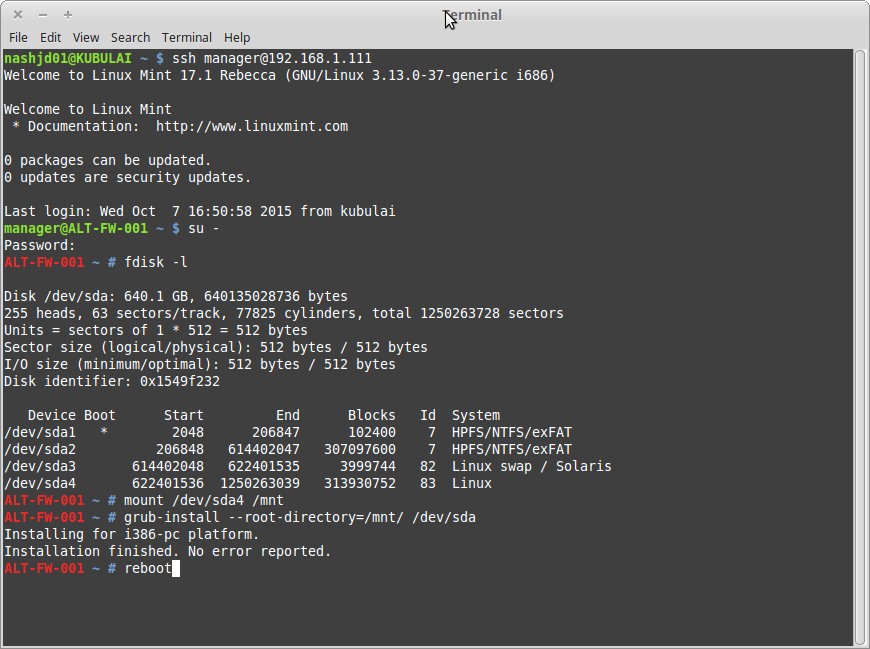
Bu aşamadan başlayarak, Grub'u Linux'ta geri yüklemenin iki yolu vardır.
sudo mount / dev / sdc2 / mnt / önyükleme
sudo mount —bağlama / dev / mnt / dev
sudo mount --bind / sys / mnt / sys
sudo mount --bind / proc / mnt / proc
kaynak / vb / profil.
sudo umount / mnt / dev
sudo umount / mnt / proc
sudo umount / mnt / sys
sudo umount / mnt
sudo umount / mnt / önyükleme.
Önceki yöntem herkes için olmayabileceğinden, Ubuntu'nun bir USB flash sürücüden başlatılarak tam olarak çalışabilmesi özelliğinden yararlanacağız. Bunu yapmak için özel bir önyükleme onarım aracı kullanacağız. Ne yapılmalı?
sudo eklenti-apt-deposu ppa: yannubuntu / önyükleme onarımı
sudo apt-get güncellemesi
sudo apt-get yükleme önyükleme onarımı.

Bazen Grub önyükleyici, tüm sistemin önyüklenemeyeceği kadar kötü hasar görmez. Örneğin, önyükleme bölümü bozulmadan kalır, ancak yardımcı programın kendisine erişimi yoktur. Bu durumda, komut satırına biraz benzeyen bir program kabuğu açılır ve aşağıdaki mesaj görüntülenir: Minimal BASH benzeri satır düzenleme desteklenir. Burada, bu komut satırını kullanarak Ubuntu'yu başlatmayı deneyebilirsiniz.
Hangi sabit disklerin sistemi ve çekirdeği barındırdığından emin olmanız ve tam olarak bilmeniz beklenir. Kullanılabilir yalnızca dört komut vardır, sırayla uygulanmaları gerekir:
sudo Grub2-kurulum / dev / sda
sudo Grub2-mkconfig -o /boot/Grub/Grub.cfg.

İlk bakışta, Grub önyükleyicisini Ubuntu'da geri yüklemek çok zor bir iş gibi görünebilir ve birçok Linux kullanıcısı benzer bir sorun varsa, işletim sistemini hemen yeniden yüklemeye başlar normal talimatlar her şey çok basit ve herhangi bir komplikasyon olmadan yapılır. Umarız kaybetmekten kaçınmanıza yardımcı olabilmişizdir önemli bilgi... Bu sayfayı yer imlerine ekleyin ve bu bilgileri arkadaşlarınızla ve tanıdıklarınızla paylaşın. Sorularınızı yorumlarda bırakın.
Grub, aşağıdakiler de dahil olmak üzere çoğu Linux dağıtımında sistemi başlatmak için kullanılan önyükleyicidir. Linux Darphanesi... Önyükleyicinin zarar görmesi, örneğin Windows'un yüklenmesi, diğer Linux dağıtımı veya diski yeniden bölümlendirme, diskteki bölümleri yeniden boyutlandırma ve yeniden konumlandırma vb.
Başka bir sistem kurulması durumunda, linux mint bootloader'ı geri yüklemek için herhangi bir Linux dağıtımına sahip bir LiveCD'ye ihtiyacımız var. Bu kategorideki en yaygın görev, Windows'tan sonra Grub'u kurtarmaktır. Bölümlerle çalışma veya dosya sisteminin zarar görmesinden dolayı hata oluştuysa ve yükleyici Minimal BASH benzeri satır düzenleme destekleniyor mesajıyla yüklendiyse, bu, LiveCD olmadan kendi başımıza başa çıkabileceğimiz anlamına gelir. Tabii ki, bir LiveCD sistemi kullanarak linux mint'te grubu geri yüklemek çok daha kolaydır, ancak her zaman elinizin altında doğru diske sahip olmazsınız.
Bu yazıda, Grub2 kurtarma işleminin her iki şekilde nasıl gerçekleştirildiğine bakacağız. Daha fazlası ile başlayalım kolay yol- bir LiveCD kullanarak. Makale Linux Mint'e odaklanmış olsa da, aslında kesinlikle herhangi bir dağıtıma uyacaktır, çünkü tüm dağıtımlarda önyükleyici aynıdır ve komutlar aynıdır, sadece sürümler biraz farklı olabilir.
Başlangıç olarak, Grub'un kurulu olduğu Linux Mint sisteminizle aynı bit boyutunda bir LiveCD sistemine ihtiyacınız var. Ayrıca, orada olup olmayacağı önemli değil grafik arayüzü ya da değil. Genellikle gerekli tüm araçlar tüm dağıtımlar tarafından desteklenir. Ve sadece fdisk, mount ve chroot yardımcı programlarına ihtiyacımız var. grub2 önyükleyicisini onarmak için aşağıdaki adımları uygulamanız yeterlidir.
Önce LiveCD sistemini içeren ortamı sürücüye yerleştirin veya USB girişi eğer bir USB çubuğuysa. Ortamdan önyükleme yapmak için önce BIOS menüsüne gitmeniz ve harici bir aygıttan önyükleme önceliğini ayarlamanız gerekebilir.
BIOS'u başlatmak için Del, F2, F8 veya Shift + F2 tuşlarına basın. Açılan menüde Önyükleme sekmesine gidin ve öğede Önyükleme aygıtı önceliği veya 1. Önyükleme Aygıtı istediğiniz cihazı seçin:
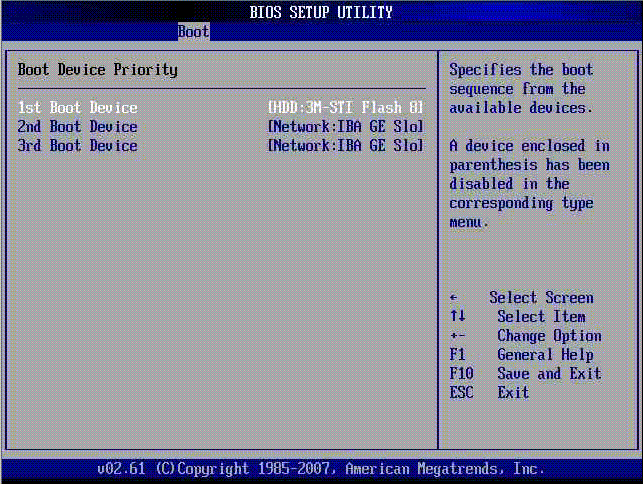
Grub2'yi geri yüklemeden önce, sistemin hangi bölüme kurulu olduğunu ve hangi bölümün önyükleyici dosyalarına sahip olduğunu veya olması gerektiğini anlamamız gerekir. Bunu yapmanın en kolay yolu fdisk yardımcı programını kullanmaktır.
Disk / dev / sdc: 14.5 GiB, 15514730496 bayt, 30302208 sektör
Birimler: 1 * 512 = 512 baytlık sektörler
Sektör boyutu (mantıksal / fiziksel): 512 bayt / 512 bayt
G / Ç boyutu (minimum / optimum): 512 bayt / 512 bayt
Disk etiketi türü: dos
Disk tanımlayıcısı: 0x38972eb0
Cihaz Önyükleme Başlangıç Bitiş Sektörler Boyut Kimlik Türü
/ dev / sdc1 * 23949312 29882367 5933056 2.8G 7 HPFS / NTFS / exFAT
/ dev / sdc2 29882368 30302207 419840 205M b W95 FAT32
/ dev / sdc3 13551616 23949311 10397696 5G 83 Linux
/ dev / sdc4 2048 12621823 12619776 6G b W95 FAT32
Programın çıktısında görebilirsiniz - bilgisayara bağlı tüm bölümler, boyutları ve dosya sistemi. Bu verilere dayanarak, sisteminizde hangi bölümün kök olarak kullanıldığını anlamanız gerekecektir. İşaretlemeyi elle yaptıysanız, nerede ihtiyacınız olduğunu bulmanız zor olmayacaktır. Örneğin, önyükleyicim Fat32 dosya sistemiyle 205 MB'lık bir / dev / sdc2 bölümüne kuruludur ve kök / dev / sdc3, 5 Gigabayt boyutundadır.
Şimdi kök dosya sisteminizi / mnt dizinine bağlamanız gerekiyor:
mount / dev / sdc3 / mnt
Önyükleyici dosyalarının bulunduğu klasörü bağlayalım:
mount / dev / sdc2 / mnt / önyükleme
Linux mint önyükleyicisini geri yüklemek için bir LiveCD'den bir çekirdek üzerinde çalışan ana Linux sisteminizi kullanacağız. Bu, chroot komutu tarafından sağlanır. Ancak kullanmadan önce, / mnt'ye monte edilmiş kök FS'nize gerekli tüm öğeleri manuel olarak bağlamanız gerekir. dosya sistemleriçekirdek etkileşimleri - / dev, / sys, / proc:
sudo mount --bind / dev / mnt / dev
$ sudo mount --bind / sys / mnt / sys
$ sudo mount --bind / proc / mnt / proc
Sistem ortamınıza girmek için şu komutu kullanın:
chroot / mnt / bin / bash
İlk parametre, kök dosya sisteminin bağlandığı klasörü, ikincisi ise kullanıcı komutlarını yorumlamak için kullanılan kabuğu belirtir.
Ardından, profil değişkenlerini yüklemek ve güncellemek için şu komutları çalıştırın:
$ kaynak / vb / profil
Artık Linux Mint'tesiniz ve hemen hemen tüm programlarını çalıştırabilirsiniz, elbette, başlatma sistemi önyükleme sırasında kullanılmadığı için hizmetler mevcut değildir ve sonuç olarak grafik ortamı mevcut değildir.
Şimdi Linux Mint'te Grub kurtarma. Sadece aşağıdaki komutları çalıştırın. İlk olarak, önyükleyiciyi yeniden yüklemek için HDD:
sudo grub2-install / dev / sdc
İşte / dev / sdc sizin adıdır hard disk.
Şimdi yeni bir yapılandırma dosyası oluşturalım:
sudo grub2-mkconfig -o /boot/grub/grub.cfg
Yapılandırma dosyasının yolu biraz farklı olabilir, bu yüzden dikkatli olun.
Ayrıca şu komutu da kullanabilirsiniz:
sudo grup güncellemesi
Ancak yalnızca Ubuntu'da ve buna dayalı dağıtımlarda çalışır.
Şu komutla chroot ortamından çıkın:
Ve bilgisayarınızı yeniden başlatın:
Artık her şey çalışıyor.
Bazı durumlarda, Grub'un bozulması, tam bir önyükleme yetersizliğine neden olmaz. Örneğin, MBR'deki önyükleme kodu sağlam olduğunda, ancak program diskteki dosyalara erişemediğinde. Ardından yükleyici, menü yerine şu mesajı içeren bir tür terminal açar: Minimal BASH benzeri satır düzenleme desteklenir. Bu terminal ile sistemi başlatmayı deneyebiliriz. Grub2'yi livecd olmadan geri yüklemek, ilk yöntemden daha zor olsa da, o kadar da zor değil.
Tek ihtiyacınız olan, sistemin ve Linux çekirdeğinin kendisinin hangi cihazda bulunduğunu bilmek. Sözdizimi ve komutlar, normal bash komutlarına çok benzer, ancak amaç bakımından biraz farklıdır. İlk kurtarma modunda yalnızca birkaç komut kullanılabilir: ls, insmod, set ve unset.
Bilgisayarınıza bağlı sürücülerin listesini görmek için şunu çalıştırın:
(hd2, msdos1, hd2, msdos2, hd2, msdos3, hd2, msdos4)
Grub'da disklerin ve bölümlerin biraz farklı adlandırıldığını unutmamak önemlidir. Burada her sabit diske hd adı verilir ve örneğin hd0 veya hd1 gibi bir disk numarası vardır. Bölümler bir ile başlayarak adlandırılır.
Bir seferde yalnızca bir bölümle çalışabilirsiniz. Çalışmak istediğiniz bir bölümü kurmak için onu kök değişkende belirtmeniz gerekir. set komutu, ortam değişkenlerini ayarlamak için kullanılır. Örneğin, grub önyükleyici dosyalarım / dev / sdc2'de bulunur, yani hd2,2:
kök ayarla = (hd2,2)
Normal bir grup kabuğu yükleyin:
insmod ext2
$ insmod normal
$ normal
Bundan sonra, çekirdeği bulup çalıştırabilirsiniz. Bunu yapmak için linux komutunu kullanın. Genellikle çekirdek / boot klasöründe bulunur:
linux / önyükleme / vmlinuz
Son olarak, yüklüyoruz:
Artık sistem başlatıldığına göre, tek yapmanız gereken bir terminal açmak ve linux mint önyükleyici onarımını tamamlamak için aşağıdaki komutları çalıştırmak:
sudo grub2-install / dev / sda
$ sudo grub2-mkconfig -o /boot/grub/grub.cfg
Bu kadar.
Şimdi, linux mint bootloader'ı geri yüklemek, farklı bir dağıtıma sahip bir diskiniz olsun ya da olmasın, hiçbir koşulda size sorun çıkarmaz. Herhangi bir sorunuz varsa, yorumlara yazın!
GRUB2, işletim sistemi için çok sistemli, platformlar arası bir çekirdek yükleyicidir. Esas olarak Linux çekirdeklerini başlatmak için kullanılır. Bir makinede birden fazla işletim sisteminin kurulu olmasına ve istediğiniz işletim sistemi önyüklemesini seçmek için bilgisayarı açtığınızda izin verir.
GRUB2 yeni bir daldır ve GRUB Legacy'den kökten farklıdır, PUPA tabanlıdır ve modüler bir yapıya sahiptir. Birçok dosya sistemini destekler, BIOS ve EFI ile çalışır.
Kurulum hakkında çok fazla yazmayacağım, farklı dağıtımlarda farklılık gösterebilir, genellikle şöyle görünür:
# grub-install / dev / sda/ dev / sda bir bölüm değil, bir aygıttır.
# grub-kurulum
Ayrıca, her durum için GRUB2 sürümleri ve dağıtımları için bir dizi seçenek vardır, bunlar farklı olabilir, açıklamanın bir anlamı yoktur. Yeniden kurulum, kurulumdan farklı değildir ve grub-install komutu ile gerçekleştirilir.
Kurulumdan sonra önyükleyici konsol modunda çalışmaya hazırdır; bunu düzeltmek için bir yapılandırma dosyası oluşturmanız gerekir, aşağıya bakın.
varsayılan olarak yapılandırma dosyası burada bulunur - /boot/grub/grub.cfg. Dosya grub-mkconfig kullanılarak oluşturulmuşsa, kullanılamaz ve bir sonraki güncellemede üzerine yazılacaktır. Yine de, yükleyici dosyasını kendiniz yapılandırmaya karar verdiyseniz, oluşturulan sürümü silin ve kendiniz veya örneklere göre yeni bir tane oluşturun.
En basitinden başlayalım, otomatik üretim şu komutla gerçekleştirilecektir:
# grub-mkconfigBu komut bir grub.cfg dosyası oluşturur. Harici işletim sistemlerini otomatik olarak algılamak için os-prober paketi gereklidir. Temel olarak, grub-mkconfig konfigüratörünün konfigürasyonu / etc / default / grub dosyasında ve /etc/grub.d/ dizin dosyalarında yapılır. /etc/grub.d/40_custom veya /boot/grub/custom.cfg dosyasına kendi menü öğelerinizi ekleyebilirsiniz. Değişikliklerin etkili olması için şu komutu çalıştırmanız gerekir:
# grub-mkconfig -o /boot/grub/grub.cfgKomut, /boot/grub/grub.cfg dosyasını oluşturacak ve yapılandırma dosyalarında hata olup olmadığını kontrol edecektir. / etc / default / grub yapılandırma dosyası varsayılan parametreleri içerir, her parametrenin bir yorumu (kısa açıklama) vardır. ingilizce dili... Aşağıda, yapılandırma dosyasındaki bazı parametrelerin açıklaması yer almaktadır:
GRUB2 yapılandırma komut dosyası dili, basitleştirilmiş bir UNIX kabuğudur. Komut dosyası basit veya çok karmaşık olabilir, komut dosyasının karmaşıklığı hiçbir şeyle sınırlı değildir. grub-mkconfig tarafından oluşturulan komut dosyası çoğu durumda önyüklenebilir, ancak zahmetlidir.
GRUB2'nin manuel konfigürasyonu tüm olanaklara erişim sağlar ve gereksiz kodu basitleştirerek ve kaldırarak daha fazla kararlılık, güvenilirlik ve hız elde edebilirsiniz.
Konfigürasyon kodu örnekleri ve diğer bilgilerle birlikte GRUB2 konfigürasyonu hakkında daha fazla ayrıntı şu adreste okunabilir:
Forumlarda giderek daha sık sorular ortaya çıkıyor:
Ubuntu'yu nasıl kaldırırım ve Windows önyükleyicisini nasıl geri yüklerim?Bu bağlamda, grub önyükleyiciyi geri yükleme, linux'un nasıl düzgün bir şekilde kaldırılacağı, Windows önyükleyici ve MBR'nin nasıl geri yükleneceği hakkında bir not yazmaya karar verdim.
grub ile nasıl değiştirilir Windows önyükleyici?
Kurulum Ubuntu yakın Windows 8 ile?
Win 8'in yanında Ubuntu, Windows önyükleyici Ubuntu'yu görmez.
1. İster ubuntu, ister mint ya da her neyse, hemen hemen her linux dağıtımının live-cd, live-usb'sini yazıyoruz.
2. Live-cd / usb'den önyükleme yapın, bir terminal açın (Ctrl + T) ve disk bölüm tablosuna bakın:
$ sudo fdisk -l

fdisk'e ek olarak, bölüm tablosunu görüntülemek ve düzenlemek için hala birçok farklı yardımcı program vardır: örneğin cfdisk.
Tablo linux'un / dev / sda1 bölümüne kurulu olduğunu gösteriyor, karşısında bir yıldız işareti var, bu bölümün önyüklenebilir olduğunun bir işaretidir.
3. Şimdi bu bölümün monte edilmesi gerekiyor:
$ sudo bağlama / dev / sda1 / mnt
4. Bölüm monte edilmiştir, bu nedenle ona erişimimiz vardır.
Bunu yapmak için, sabit sürücünüze grub yüklemeniz gerekir (AMA SABİT DİSK BÖLÜMÜNDE DEĞİL!), MBR'yi geri yüklediğimiz için:
$ sudo grub-install --root-dizini = / mnt / dev / sda
burada / mnt, yüklediğimiz kök dizindir, / dev / sda, sabit diskin adıdır.
Bundan sonra MBR geri yüklenir, grup kurulur.
Durum:
Örneğin, makinenizde üç sisteminiz var: Windows 7 Ultimate, Windows XP Professional ve Linux Mint 14.
Windows'tan bıktınız, onu yıktınız ve nedense Windows bölümleri grub listesinde kaldı.
Böyle bir durum ortaya çıkarsa, yeni bir önyükleyici yapılandırma dosyası oluşturmak gerekir. Sistemi yeniden tarayacak, bilgisayarda kurulu işletim sistemlerini tespit edecek ve önyükleyici menüsünün yeni parametreleriyle bir yapılandırma oluşturacaktır.
1. Konsolda şunu yazın:
$ sudo update-grub --output = / mnt / boot / grub / grub.cfg
update-grub - önyükleyici yapılandırmasını günceller, --output parametresi grub yapılandırma dosyasına "a.
2. Yapılan işlemlerden sonra, sabit diskten yeniden başlatabilir ve önyükleyebilirsiniz (doğal olarak BIOS'a gidin).
Hepsi bu.
Örneğin, grup menüm şöyle görünüyor, "ancak yalnızca Debian kurulu:
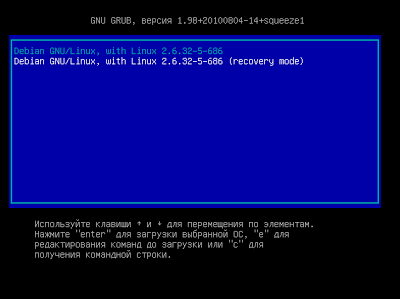
1. Yine live-cd / usb'den boot edin, bölümlere bakın:
$ sudo fdisk -l
2. Linux'un kurulu olduğu bölümü ve iş için diğer bazı önemli bölümleri monte edin:
$ sudo bağlama / dev / sda1 / mnt
$ sudo mount --bind / dev / mnt / dev
$ sudo mount --bind / proc / mnt / proc
$ sudo mount --bind / sys / mnt / sys
/ boot bölümü ayrı bir disk bölümündeyse, bunun da takılması gerekir, örneğin:
$ sudo mount --bind / boot / mnt / boot
3. Varsayılan grub dosyasını kopyalayın (bu adımı atlayabilirsiniz):
$ sudo cp /etc/resolv.conf /mnt/etc/resolv.conf
4. Şimdi chroot ortamına gitmeniz gerekiyor:
$ sudo chroot / mnt
5. Grubu kurun:
# grub-kurulum / dev / sda
Bir hata oluşursa, komut yardımcı olacaktır:
# grub-install --recheck / dev / sda
6. Chroot'tan çıkın, bölümlerin bağlantısını kesin ve yeniden başlatın:
# çıkış
$ sudo umount / mnt / dev
$ sudo umount / mnt / proc
$ sudo umount / mnt
$ sudo umount / mnt / boot # gerekirse
$ sudo yeniden başlatma
Durum:
Live-cd / usb kaydetmek için ikinci bir bilgisayarınız yok, bu yüzden bir şekilde bükmeniz gerekiyor (deneyden sonra kendim böyle bir durum yaşadım Windows kurulumu 8).
Önümde sadece siyah bir ekran var ve:
grup>
Bu kurtarma en zorudur (Kurtarma Modu), ancak bunu talimatlara göre yaparsanız, her şey yolunda gider.
Kurtarma modunda kullanılabilen yalnızca dört komut vardır:
ls
Ayarlamak
ayarsız
insmod
1. Grubumuzun hangi bölümleri gördüğünü görmemiz gerekiyor:
> ls
şöyle bir şey görünecektir:
(hd0) (hd0, msdos2) (hd0, msdos1) (hd1) (hd1, msdos2) (hd1, msdos1)
2. Biraz çarpık bir şekilde Rescue Grub bize diskin, güya msdos dosya sistemiyle olan bölümlerini getirdi.
Ama önemli değil.
Grub sıfırdan başlar ve birde bölümler.
Sonucumuza göre, ilk diskte iki bölümümüz olduğunu ve ikincisinde de iki bölüm olduğunu belirleyebiliriz.
Deneysel olarak tahminde bulunarak, kurulu linux'umuzun nerede olduğunu belirleyeceğiz.
3. (hd0,1) bölümünün tam olarak ihtiyacımız olan şey olduğunu varsayalım (msdos öneki atlanabilir).
Biz yazarız:
> ön eki ayarla = (hd0,1) / önyükleme / grub
> kökü ayarla = (hd0,1)
Diske bu şekilde erişiyoruz.
4. Komutu yazıyoruz:
> ls / önyükleme / grup
bir tür dosya çıktısı varsa, o zaman her şey yolunda gitti, hiçbir şey yoksa, o zaman bölümü kaçırdık, başkalarına bakmanız gerekiyor, örneğin (hd1,0).
5. Şimdi şunu yazıyoruz:
> insmod ext2
> normal mod
> normal
6. Bundan sonra, grup önyükleme yapar, işletim sistemlerini algılar ve kurtarma işlemi neredeyse tamamlanır.
7. Linux'u yükleyin, terminale şunu yazın:
$ sudo grup kurulumu/ dev / sda
Her şey. grub MBR'ye yazılmıştır ve başka sorun olmamalıdır.
Orijinal: GRUB 2: Önyükleyicinizi iyileştirin
Yazar: Mayank Sharma
Yayınlanma Tarihi: 10 Eylül 2015
Tercüme: A. Panin
Transfer tarihi: 16 Aralık 2015
Önyükleyicinin çalışmaması kadar can sıkıcı olabilecek pek çok şey yoktur. Bu nedenle GRUB 2 önyükleyiciden en iyi şekilde yararlanmayı ve onu çalışır durumda tutmayı öğreneceğiz.
Bu ne için?
GRUB 2, hemen hemen her Linux dağıtımında kullanılan en popüler önyükleyicidir.
Önyükleyici, bazı durumlarda düzgün çalışmayabilen önemli bir yazılım bileşenidir.
GRUB 2, birçok yapılandırma seçeneğini destekleyen genişletilebilir ve esnek bir önyükleyicidir.
sistemik Linux önyükleyici GRUB 2 adı verilen yüksek kaliteli ve esnek bir yazılım bileşenidir. Bu önyükleyici, Linux'u destekleyen tek önyükleyici olmasa da, en popüler olanıdır ve neredeyse tüm iyi bilinen dağıtımlar tarafından kullanılır. GRUB 2 önyükleyicinin çalışması iki aşamaya ayrılabilir. İlk olarak, bilgisayarda yüklü olan tüm işletim sistemlerinin adlarının bulunduğu bir menü açar ve bunlardan birini seçmenizi sağlar. İkinci olarak, önyükleme menüsü kullanılarak ilgili çekirdeğe göre işletim sistemi seçildiğinde Linux çekirdeğini yükler.
Açıkçası, Linux çekirdeğine dayalı bir işletim sistemi kullanırken, bir önyükleyici olmadan yapamazsınız. Aynı zamanda, önyükleyici, Linux dağıtımının neredeyse en gizemli bileşenidir. Bu kılavuzun bir parçası olarak, size bu önyükleyicinin bazı özelliklerini tanıtacağız ve yanlış çalışmasıyla ilgili sorunları nasıl çözeceğinizi öğreteceğiz.
GRUB 2 önyükleyicisinin en önemli bileşeni, birkaç kabuk komut dosyasının yanı sıra bir metin dosyaları koleksiyonudur. Bu kitin tanışmak için ilk bileşeni / etc / default / grub dizininde bulunur. o Metin dosyası, yapılandırma değişkenlerinin değerlerini ve diğer GRUB 2 menü seçeneklerini ayarlayabileceğiniz (Özel Önyükleme Menüsü Seçenekleri bölümüne bakın).
GRUB 2 ile ilgili bir diğer önemli dizin de /etc/grub.d'dir. Bu dizin, menü öğelerinin her birinin açıklamasını oluşturan tüm komut dosyalarını içerir. Bu komut dosyası adlarının önüne iki rakam konulmalıdır. Bu önekler, komut dosyalarının yürütüleceği sıranın yanı sıra GRUB 2 menüsündeki karşılık gelen öğelerin sırasını ayarlamaya yöneliktir.Önce 00_header dosyası okunur, ardından / etc / default / grub yapılandırma dosyası ayrıştırılır. Bundan sonra, mevcut sistemin Linux çekirdekleri için menü öğeleri, 10_linux betiği kullanılarak oluşturulur. Bu komut dosyası, / önyükleme bölümünden Linux çekirdeği için bir normal önyükleme menü öğesi ve aynı Linux çekirdeği için bir sistem kurtarma menü öğesi oluşturur.
Ardından, 30_os-prober ve 40_custom gibi diğer işletim sistemlerini aramak için komut dosyaları yürütülür. os-prober betiği, diğer bölümlerde görünen diğer çekirdekler ve diğer işletim sistemleri için menü öğeleri oluşturur. sabit sürücüler... Yüklü Linux, Windows, BSD ve Mac OS X sistemlerini tanıma yeteneğine sahiptir Sabit disk bölümlerinizin os-prober senaryosu için çok egzotik olan ve kurulu dağıtımın tanınmasını engelleyen bir yapılandırma kullanıyorsanız, bir açıklama ekleyebilirsiniz. bu dağıtımın 40_custom komut dosyasına aktarılması (bkz. " Özel Önyükleme Menüsü Öğeleri").
GRUB 2, sistem önyükleme parametrelerini değiştirmek için yapılandırma dosyalarının manuel olarak düzenlenmesini gerektirmez: bunun yerine, grub2-mkconfig yardımcı programını kullanarak /boot/grub/grub.cfg yapılandırma dosyasını oluşturmanıza olanak tanır. Bu yardımcı program, sistem önyükleme parametrelerinin bir tanımını otomatik olarak oluşturmak için /etc/grub.d dizinindeki komut dosyalarını ve ayrıca / etc / default / grub yapılandırma dosyasını ayrıştırmanıza olanak tanır.
GRUB 2 önyükleyici sorunlarının büyük çoğunluğu, tek bir Önyükleme Onarım düğmesine basarak kolayca çözülebilir. Bu şık, basit uygulama, sezgisel bir kullanıcı arayüzüne sahiptir ve taramanızı ve tanımanızı sağlar. Çeşitli tipler diskler ve disk bölümü şemaları ve ayrıca konumu bulabilir ve bu bölümler içinde kurulu işletim sistemlerini doğru bir şekilde tanımlayabilir. Yardımcı program her ikisinde de çalışabilir geleneksel bilgisayarlar ana önyükleme kayıtları (Ana Önyükleme Kaydı, MBR) ve UEFI ve GUID bölüm tablolarına (GUID) sahip yeni bilgisayarlar Bölme Tablosu, GPT).
Önyükleme Onarım yardımcı programını kullanmanın en kolay yolu, onu Ubuntu dağıtımının Canlı oturumu içinde kurmaktır. Bozuk bir önyükleyiciye sahip bir makinede canlı bir Ubuntu dağıtımı çalıştırın ve her şeyden önce uygun PPA'yı şu komutla ekleyerek Önyükleme Onarım uygulamasını yükleyin:
Sudo eklenti-apt-deposu ppa: yannubuntu / Önyükleme Onarımı
Bundan sonra, şu komutu kullanarak depo listesini güncelleyin:
Sudo apt-get güncellemesi
Son olarak, şu komutu kullanarak uygulamayı yükleyebilirsiniz:
Sudo apt-get install -y Önyükleme Onarımı
Yükleme işlemi tamamlandıktan sonra uygulamayı başlatabileceksiniz. Birkaç düğmeden oluşan bir kullanıcı arabirimi görüntülemeden önce sabit sürücünüzü tarar. Uygulama tarafından önerilen adımları tamamlamak için, önyükleyici ile ilgili sorunların çoğunu çözecek olan "Önerilen Onarım" düğmesine tıklamanız yeterlidir. Önyükleyicinizi geri yükledikten sonra, yardımcı program hatırlamanız gereken bir bağlantı görüntüler. Bu linke tıklayarak kendinizi tanıyabileceksiniz. detaylı bilgi bölümleri de dahil olmak üzere diskleriniz ve / etc / default / grub dizinindeki dosyalar ve /boot/grub/grub.cfg dosyası gibi önemli GRUB 2 yapılandırma dosyalarının içeriği. Uygulama önyükleyicinizi geri yükleyemezse, ziyaretçilerin sabit diskinizin bölüm şemasına aşina olmaları ve faydalı ipuçları vermeleri için bu bağlantıyı dağıtımınızın forumuna gönderebilirsiniz.
GRUB 2 önyükleyici ile ilgili sorunlar, sistemi çeşitli durumlara sokabilir. Önyükleyici menüsü yerine görüntülenen metin, sistemin mevcut durumunu gösterir. Sistem grub> isteminde önyüklemeyi durdurursa, GRUB 2 modüllerinin yüklendiği ancak grub.cfg yapılandırma dosyasının yüklenemediği sonucuna varılabilir. Bu istem, sistemi başlatmak için birkaç adım gerçekleştirebileceğiniz, önyükleyicinin tam özellikli komut kabuğunda görüntülenir. Grub kurtarma> istemini görürseniz, önyükleyicinin modüllerini ve sistem önyükleme parametrelerini açıklayan dosyaları bulamadığı sonucuna varmak kolaydır. Ancak, bilgisayarınızın ekranında yalnızca "GRUB" kelimesinin görüntülenmesi durumunda, önyükleyicinin genellikle ana dosyada depolanan temel bilgileri bile bulamadığı konusunda hayal kırıklığı yaratan bir sonuç çıkarabilirsiniz. önyükleme kaydı.
Bu GRUB 2 sorunlarını herhangi bir dağıtımın Canlı CD'sini veya GRUB 2 kabuğunu kullanarak çözebilirsiniz.Şanslıysanız ve önyükleyiciniz grub> selamını gösteriyorsa, yerleşik GRUB 2'nin tüm gücünü kullanabilirsiniz. Herhangi bir hatayı düzeltmek için kabuk.
Aşağıdaki komutlar hem grub> istemi hem de grub kurtarma> istemi için çalışacaktır. set pager = 1 komutu, metin kaydırma mekanizmasının otomatik kaydırmasını engellemesini sağlar. Alternatif olarak, tüm görünür GRUB 2 sabit disk bölümlerini aynı şekilde listelemenizi sağlayan ls komutunu kullanabilirsiniz:
Grub> ls (hd0) (hd0, msdos5) (hd0, msdos6) (hd1, msdos1)
Gördüğünüz gibi, bu komut, bölümlerin kendileri hakkında bilgilerle birlikte sabit disk bölüm tablosu şeması hakkındaki bilgileri görüntülemenize izin verir.
Alternatif olarak, kök dosya sisteminizle bölümü bulmak için her bir sabit disk bölümündeki ls komutunu kullanabilirsiniz:
Grub> ls (hd0,5) / kayıp + bulundu / var / etc / media / bin / initrd.gz boot / dev / home / selinux / srv / tmp / vmlinuz
Bölüm adını yazarken msdos bölüm tipi tanımlayıcısını bırakabilirsiniz. Ayrıca, bölüm adının sonundaki eğik çizgiyi atlarsanız ve örneğin ls (hd0,5) gibi bir komut çalıştırırsanız, dosya sistemi türü, toplam boyutu hakkında bilgiler de dahil olmak üzere bölüm hakkında bilgi alırsınız. ve son değişiklik zamanı. Sabit diskinizde birden fazla kök bölüm varsa, dağıtımı aynı şekilde tanımlamak için cat komutunu kullanarak / etc / issue dosyasının içeriğini okuyabilirsiniz: cat (hd0,5) / etc / issue.
(hd0,5) altında doğru kök dosya sistemini bulduğunuzu varsayarak, dosya sisteminin / boot / grub dizinini ve vmlinuz-3.13.0-24- jenerik dosyasına benzer bir ada sahip bir Linux çekirdek görüntüsünü içerdiğinden emin olmalısınız. indirmek dileğiyle. Şimdi, sistemi başlatmak için aşağıdaki komutları girmeniz yeterlidir:
Grub> set root = (hd0,5) grub> linux /boot/vmlinuz-3.13.0-24-generic root = /dev /sda5 grub> initrd /boot/initrd.img-3.13.0-24-generic
İlk komut, GRUB 2 önyükleme yükleyicisine, önyükleme yapmak için dağıtım dosyalarının bulunduğu sabit disk bölümü hakkında bilgi verir. İkinci komut, çekirdek görüntü dosyasının belirtilen konumdaki konumu hakkında bilgi gönderir. bölüm zor diskin yanı sıra kök dosya sisteminin konumu hakkında bilgi. Son satır, içeriği bellekte depolanan ve çekirdek önyükleme işlemi sırasında kullanılan ilk disk görüntü dosyasının konumunu belirtmenize olanak tanır. Çekirdek dosyalarının adlarını ve ilk disk görüntüsünü girerken zamandan ve emekten tasarruf etmek için otomatik tamamlama özelliğini kullanabilirsiniz.
Bu satırlara giriş, bir sonraki grub> selamlamasından sonra, belirtilen işletim sisteminin GRUB 2 tarafından önyüklemesini başlatan boot komutu girilerek tamamlanmalıdır.
Grub kurtarma> selamlaması ile karşılaşırsanız, eylemleriniz biraz farklı olmalıdır. Önyükleyici gerekli modüllerden herhangi birini algılayamadığı ve yükleyemediği için bunları manuel olarak yüklemeniz gerekecektir:
Grub kurtarma> set root = (hd0,5) grub kurtarma> insmod (hd0,5) /boot/grub/normal.mod grub recovery> normal grub> insmod linux
Açıkçası, daha önce olduğu gibi, Linux kök bölümünü bulmak için ls komutunu etkili bir şekilde kullandıktan sonra, o bölümü set komutuyla işaretlemeniz gerekecek. Ardından, normal modülü yüklemeniz gerekir, ardından grup> selamlama ile standart moda dönecektir. Aşağıdaki komut, otomatik olarak yüklenmemişse bir linux modülü yükleyecektir. Bu modülü yükledikten sonra, çekirdek imaj dosyalarının konumu ve ilk disk imajı hakkındaki bilgileri sistem önyükleyicisine aktarmaya devam edebilir ve boot komutunu kullanarak dağıtım önyüklemesini başlatabilirsiniz.
Dağıtımı başarıyla başlattıktan sonra, şu komutu kullanarak GRUB 2 yapılandırma dosyasını yeniden oluşturma gereğini unutmayın:
Grub-mkconfig -o /boot/grub/grub.cfg
Ayrıca, şu komutu kullanarak önyükleyicinin bir kopyasını Ana Önyükleme Kaydı'na yüklemeniz gerekecektir:
UEFI ürün yazılımına sahip makineler (yani, son birkaç yılda satılan neredeyse tüm makineler), GRUB 2 önyükleyici ile ilgili sorunları teşhis etme sürecine yeni bir karmaşıklık düzeyi ekledi. UEFI ürün yazılımı ile, prosedürden önemli ölçüde farklı değildir. UEFI bellenimi olmayan bir makinede aynı önyükleyicinin işlevselliğini geri yüklerken, yeni bellenim sürümlerinde, önyükleyici geri yükleme işleminin farklı sonuçlarına neden olan çeşitli değişiklikler yapılır.
UEFI tabanlı sistemlerde, Ana Önyükleme Kaydı'na herhangi bir şey yüklemeniz gerekmez. Bunun yerine, bir EFI Sistem Bölümüne (ESP) EFI etkin bir Linux önyükleyici yüklemeniz ve Linux'ta efibootmgr veya Windows'ta bcdedit gibi bir araç kullanarak bu önyükleyiciyi varsayılan olarak seçmeniz gerekir.
Şu anda, GRUB 2 önyükleyici, popüler Linux dağıtımlarından herhangi birinin kurulumu sırasında doğru şekilde kurulmalıdır, bu da ikincisinin Windows 8 ile başarılı bir şekilde bir arada var olmasına izin verir. Ancak, sonuç olarak çalışamaz bir önyükleyici alırsanız, şunları yapabilirsiniz: Linux dağıtımının canlı bir görüntüsünü kullanarak çalışmak için sistemi geri yükleyin. Canlı dağıtım görüntüsünü başlatırken, UEFI modunda önyükleme yaptığınızdan emin olmalısınız. Bilgisayarın önyükleme menüsü, çıkarılabilir ortamların her biri için iki öğe içermelidir - normal modda ve UEFI modunda önyükleme yapmak için. / sys / firmware / efi / dizinindeki dosyaları kullanarak EFI değişkenlerine erişmek için ikinci modu kullanın.
Canlı ortamdan, başarısız olarak kurulan dağıtımın kök dosya sistemini bu kılavuzda açıklandığı gibi bağlayın. Ayrıca EFI sistem bölümünü (ESP) bağlamanız gerekecektir. Bu bölümün / dev / sda1 aygıt dosyasına karşılık geldiğini varsayarsak, aşağıdaki komutu kullanarak bu bölümü bağlayabilirsiniz:
Sudo mount / dev / sda1 / mnt / boot / efi
Bundan sonra, bu kılavuzda açıklandığı gibi, başarısız dağıtımın kök dosya sistemi ile bir chroot ortamı oluşturmadan önce modprobe efivars komutunu kullanarak efivars çekirdek modülünü yüklemeniz gerekir.
Şimdi, bir Fedora dağıtımı kullanıyorsanız, aşağıdaki komutla önyükleyiciyi yeniden yükleyebilirsiniz:
Yum grub2-efi şimini yeniden yükleyin
Bundan sonra, yeni bir önyükleyici yapılandırma dosyası oluşturmak için komutu çalıştırmalısınız:
Grub2-mkconfig -o /boot/grub2/grub.cfg
Ubuntu dağıtımının kullanıcıları aynı işlemi şu komutla gerçekleştirebilir:
Apt-get install -- grub-efi-amd64'ü yeniden yükleyin
Önyükleyiciyi geri yükledikten sonra, chroot ortamından çıkın, takılı tüm sabit disk bölümlerinin bağlantısını kesin ve GRUB 2 menüsüne giderek bilgisayarı yeniden başlatın.
Komut dosyasını /etc/grub.d dizininden devre dışı bırakmak için, "Bellek Testi" satırını kaldıran chmod -x /etc/grub.d/20_memtest86+ komutuna benzer bir komut kullanarak yürütme bitini kaldırmanız yeterlidir. önyükleme menüsü
GRUB 2 önyükleme yükleyicisinin iyi yanı, gerektiğinde yeniden kurulabilmesidir. Böylece GRUB 2 önyükleyicisini kaybetmeniz durumunda, örneğin Windows kendi önyükleyicisiyle değiştirdikten sonra, canlı bir ortamda birkaç işlem gerçekleştirerek GRUB 2'yi geri yükleyebilirsiniz. Dağıtımı / dev / sda5 aygıt dosyası tarafından temsil edilen sabit disk bölümüne yüklediğinizi varsayarsak, önce şu komutu kullanarak dağıtımın kök dosya sistemini bağlamak için bir dizin oluşturarak GRUB 2 önyükleme yükleyicisini yeniden yükleyebilirsiniz:
Sudo mkdir -p / mnt / dağıtım
Bundan sonra, şu komutu kullanarak dosya sistemini bu bölümden bağlamanız gerekir:
Montaj / dev / sda5 / mnt / dağıtım
Bundan sonra, şu komutu kullanarak GRUB 2 önyükleyicisini yeniden yükleyebilirsiniz:
Grub2-install --root-dizini = / mnt / dağıtım / dev / sda
Bu komut, kurulu Linux dağıtımının dosya sisteminin yanı sıra grubenv ve device.map gibi GRUB 2 önyükleyici dosyalarını içeren / dev / sda cihazının ana önyükleme kaydındaki bilgilerin üzerine yazacaktır.
Bilgisayarları birkaç yüklü dağıtımla çalıştırırken sıklıkla ortaya çıkan başka bir sorun daha vardır. Yeni bir Linux dağıtımı kurarken, onun önyükleyicisi önceden kurulmuş olan dağıtımlar hakkında bilgi almalıdır. Geri alınmaması durumunda bu tür bilgiler, en son yüklenen dağıtımı indirebilir ve şu komutu çalıştırabilirsiniz:
Grub2-mkconfig
Bu komutu çalıştırmadan önce, kurulu dağıtımların önyükleme menüsünde gösterilmeyen kök dosya sistemlerine sahip bölümlerinin takılı olduğundan emin olun. Önyükleme menüsüne eklemek istediğiniz dağıtım ayrı sabit disk bölümlerinde /root ve /home dosya sistemlerini kullanıyorsa, grub2-mkconfig komutu çalıştırılmadan önce sadece /root dosya sistemi monte edilmelidir.
GRUB 2 önyükleyici çoğu dağıtımı algılayabilirken, bir Ubuntu dağıtımıyla çalışırken önyükleyici menüsüne bir Fedora girişi eklemeye çalışmak fazladan bir adım gerektirir. Eğer kullandıysanız standart ayarlar Fedora dağıtımının kurulumu sırasında, yükleyicisi LVM bölümleri oluşturacaktır. Bu durumda, Fedora dağıtımını önyükleme menüsüne eklemek için GRUB 2 önyükleme yükleyicisi ile sağlanan os-prober komut dosyasını çağırmadan önce, benzer bir komut kullanarak dağıtımın yazılım paketi yönetim sistemini kullanarak lvm2 sürücüsünü yüklemeniz gerekir:
Sudo apt-get install lvm2
grub2-install komutunu çalıştırmak herhangi bir olumlu değişiklik getirmiyorsa ve Linux dağıtımını başlatamıyorsanız, önyükleyiciyi tamamen yeniden yüklemeniz ve yeniden yapılandırmanız gerekecektir. Bu görevi gerçekleştirmek için, canlı ortamın kök dizinini geçici olarak kök dizini ile değiştirmenize izin veren kullanışlı chroot yardımcı programını kullanabilirsiniz. kurulu sistem Geri yüklenmesi gereken Linux. Bu amaç için chroot yardımcı programına sahip herhangi bir Linux dağıtımının Canlı CD'sini kullanabilirsiniz. Ancak, aynı mimari için Canlı CD'yi kullandığınızdan emin olmalısınız. Merkezi işlem birimi sabit diske takılı dağıtım kiti olarak. Bu nedenle, 64 bit yüklü bir sistemin işlevselliğini geri yüklemek için chroot yardımcı programını kullanmak istiyorsanız, 64 bit sistemler için bir Canlı CD'ye ihtiyacınız olacaktır.
Live ortamını yükledikten sonra öncelikle makinenin sabit diskinin bölümlerini kontrol etmelisiniz. Sabit diskteki tüm bölümleri listelemek için fdisk -l komutunu kullanın ve geri yüklemek istediğiniz GRUB 2 önyükleme yükleyicisinin kurulu olduğu bölümün numarasını öğrenin.
Aygıt dosyası / dev / sda5 tarafından temsil edilen sabit disk bölümünde kurulu bir dağıtımın önyükleyicisini geri yüklemeniz gerektiğini varsayalım. Bir terminal öykünücüsü açın ve bu bölümü bağlayın:
Sudo bağlama / dev / sda5 / mnt
Şimdi, bilgisayarda kurulu diğer işletim sistemlerini doğru bir şekilde tanımlamak için GRUB 2 önyükleyici tarafından erişilebilir olması gereken dizinleri bağlamanız gerekecek:
$ sudo mount --bind / dev / mnt / dev $ sudo mount --bind / dev / puan / mnt / dev / puan $ sudo mount --bind / proc / mnt / proc $ sudo mount --bind / sys / mnt / sistem
Artık canlı ortamdan ayrılabilir ve chroot yardımcı programını kullanarak aygıt / dev / sda5 dosyası tarafından temsil edilen bölümde kurulu olan dağıtım kitinin ortamına gidebilirsiniz:
$ sudo chroot / mnt / bin / bash
GRUB 2 önyükleyiciyi kurmak, kontrol etmek ve güncellemek için her şey hazır.Daha önce olduğu gibi, önyükleyiciyi yeniden yüklemek için şu komutu kullanın:
Sudo grub2-kurulum / dev / sda
grub2-install komutu grub.cfg yapılandırma dosyasını etkilemediğinden, aşağıdaki komutla manuel olarak oluşturmanız gerekecektir:
Sudo grub-mkconfig -o /boot/grub/grub.cfg
Bu komut dizisi, önyükleyici sorunlarını gidermeye yardımcı olmalıdır. GRUB 2 önyükleyicinin yeni bir kopyası, yüklü tüm işletim sistemlerinin ve dağıtımların bir listesiyle birlikte makinenize yüklenecektir. Bilgisayarınızı yeniden başlatmadan önce, chroot ortamından çıkmalı ve kullanılan tüm dosya sistemlerini aşağıdaki sırayla çıkarmalısınız:
$ çıkış $ sudo umount / mnt / sys $ sudo umount / mnt / proc $ sudo umount / mnt / dev / puan $ sudo umount / mnt / dev $ sudo umount / mnt
Ardından, tam kontrolünüz altındaki GRUB 2 önyükleyicinin kontrolü altında olması gereken makineyi güvenle yeniden başlatabilirsiniz!
GRUB 2 önyükleyici şunları kullanır: çok sayıda yapılandırma değişkenleri. Bu bölüm, / etc / default / grub yapılandırma dosyasının içeriğini gözden geçirirken büyük olasılıkla değiştirmek isteyeceğiniz bu değişkenlerden bazılarını açıklamaktadır. GRUB_DEFAULT değişkeni, varsayılan önyükleme menüsü öğesini belirlemenize olanak tanır. değerleri, ilk menü öğesine karşılık gelen 0 sayısı ve son bilgisayar önyüklemesi sırasında kullanılan menü öğesini otomatik olarak seçen "kaydedilen" satır gibi sayılar olabilir. GRUB_TIMEOUT değişkeni, varsayılan menü öğesini kullanarak önyüklemeden önce beklenecek süreyi ayarlamanıza olanak tanır ve GRUB_CMDLINE_LINUX değişkeni, ilgili önyükleme menüsü öğesini kullanırken her Linux çekirdeğine aktarılacak seçeneklerin bir listesini ayarlamanıza olanak tanır.
GRUB_DISABLE_RECOVERY değişkeni true olarak ayarlanırsa, sistem kurtarma için önyükleme menüsü öğeleri oluşturulmaz. Bu öğeler, sisteminizi geri yüklemek için mevcut herhangi bir komut satırı aracını kullanabileceğiniz tek kullanıcı modunda dağıtımları başlatmanıza izin verir. Bir başka kullanışlı değişken, önyükleme menüsü görüntülendiğinde ayarlanacak ekran çözünürlüğünü ayarlamanıza izin veren GRUB_GFXMODE değişkenidir. Grafik kartınız tarafından desteklenen çözünürlüğün herhangi bir açıklaması bu değişken için değer olarak kullanılabilir.
Önyükleyici menünüze bir öğe eklemek istiyorsanız, 40_custom adlı komut dosyasına uygun stanza eklemelisiniz. Bu önyükleme menü öğesini, örneğin, yüklü bir Linux dağıtımını başlatmak için kullanabilirsiniz. çıkarılabilir disk ile birlikte USB arabirimi... USB çıkarılabilir diskinizdeki dağıtım bölümünün aygıt dosyası / dev / sdb1 ile temsil edildiğini ve vmlinuz çekirdek görüntü dosyasının ve initrd dosyasının kök dizininin (/) bir alt dizininde olduğunu varsayarsak, aşağıdaki dörtlüğü eklemeniz gerekir. 40_custom komut dosyasına:
Menü girişi "USB üzerinde Linux" (root = (hd1,1) linux / vmlinuz root = / dev / sdb1 ro sessiz sıçrama initrd /initrd.img ayarla)
Daha iyi uyumluluk için, aygıt ve bölüm kimlikleri yerine sabit disk bölümünün UUID'sini aşağıdaki gibi kullanabilirsiniz:
Kök ayarla = UUID = 54f22dd7-eabe
Bağlı sabit sürücülerin ve bölümlerinin tüm UUID'lerini almak için sudo blkid komutunu kullanın. Benzer şekilde, önyükleme menüsüne, tanımlanmış herhangi bir os-prober betiğine karşılık gelen girişler ekleyebilirsiniz, ancak elbette, her bir dağıtımın hangi diske kurulu olduğunu ve hangi yolda kurulu olduğunu biliyorsanız, sabit diskte kurulu dağıtımlar. çekirdek görüntü dosyaları ve ilk dosya sisteminin bir görüntüsü bulunur.
| İlgili Makaleler: | |
|
Voltajı değiştirmeden amper nasıl arttırılır?
En popüler büyütme yöntemi (veya ... CRT'ler ve sorunları CRT TV
Bir CRT TVCathode-ray CRT seçme (ayrıca ... Doğaçlama araçlarla endüktans ölçümü
Herhangi bir elektrikli cihaz veya iletken parça ile çalışırken, ... | |